Představujeme vám detailní analýzu Passwork, správce hesel, který můžete hostovat sami a který je určený pro vaše podnikání.
O důležitosti silných hesel se mluví neustále. Nicméně, realita je taková, že je to náročné.
Běžní uživatelé internetu spravují stovky přihlašovacích údajů (já sám jich mám přes 200 a stále přibývají) a nastavování složitých, dlouhých hesel je to poslední, co by člověk chtěl dělat.
Pamatovat si unikátní kombinace znaků pro každý účet je pro většinu lidí nemožné. A starý trik s psaním hesel na papír není vůbec praktický.
Jediné řešení představuje správce hesel, pokud tedy nepoužíváte bezheslové ověřování.
Správce hesel uchovává vaše přihlašovací údaje, vytváří silná hesla, umožňuje automatické vyplňování a nabízí mnoho dalších funkcí, které zjednodušují a zabezpečují internet.
Přestože jsou funkce správců hesel atraktivní, v práci je používá pouze 31 % lidí.
Přestože je osobní bezpečnost zodpovědností každého jednotlivce, neměli byste dovolit, aby vaše firma platila za vaše zanedbání.
Navíc, provozování správce hesel na vlastním serveru je nejbezpečnější možností pro jakoukoli firmu. Vaše přihlašovací údaje nejsou v ohrožení, ani když je společnost, která hesla spravuje, napadena hackery.
Dále se podíváme na software Passwork, správce hesel, který může být nasazen jak na vlastních serverech, tak v cloudu. Obě verze jsou si podobné, ale verze s vlastním hostováním nabízí více funkcí, a právě tu otestujeme.
Začněme.
Passwork: Správce hesel s vlastním hostováním
Passwork, pocházející z Finska, může být nasazen na serverech Windows, Linux a jako Docker image. K dispozici jsou detailní pokyny pro instalaci na podporovaných platformách.
Software přichází s pokročilými firemními funkcemi, jako jsou:
- Šifrování AES-256
- Kontrolovatelný zdrojový kód
- Správa uživatelů na základě rolí
- Protokol aktivit
- Dvoufaktorová autentizace
- Integrace AD/LDAP
- Kompatibilita SAML SSO
- Mobilní aplikace
- Rozšíření pro prohlížeče
- Import/export ve formátu JSON/CSV
- Passwork API
- Tmavá a světlá témata
Následující část se zaměří na praktické testování vybraných funkcí. To vám pomůže rozhodnout, jestli Passwork splňuje vaše očekávání.
Vytváření a sdílení trezorů
Jako administrátor je první akcí vytvoření trezoru hesel. Existují dva typy trezorů: organizační a soukromé.
Organizační trezory spravuje administrátor správce hesel, který je zároveň prvním uživatelem, jenž se přihlásí. Následně může administrátor přidělovat různá práva ostatním uživatelům pro jednotlivé trezory.
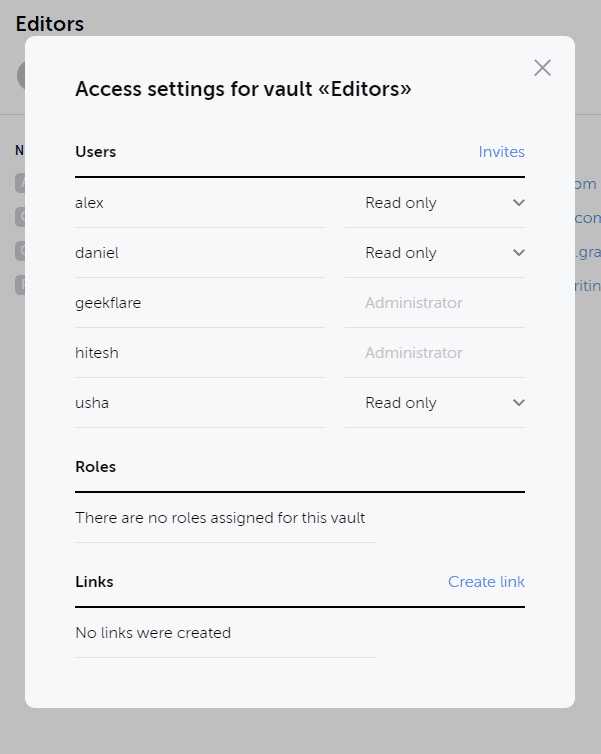
Administrátor může sdílet trezor pomocí časově omezeného odkazu s omezeným přístupem. Odkaz lze vytvořit v pravém dolním rohu na předchozím obrázku.
Přidávání uživatelů do trezoru je také otázkou několika kliknutí. Můžete pozvat registrované uživatele přímo zasláním pozvánky nebo vytvořením odkazu a jeho sdílením se skupinou.
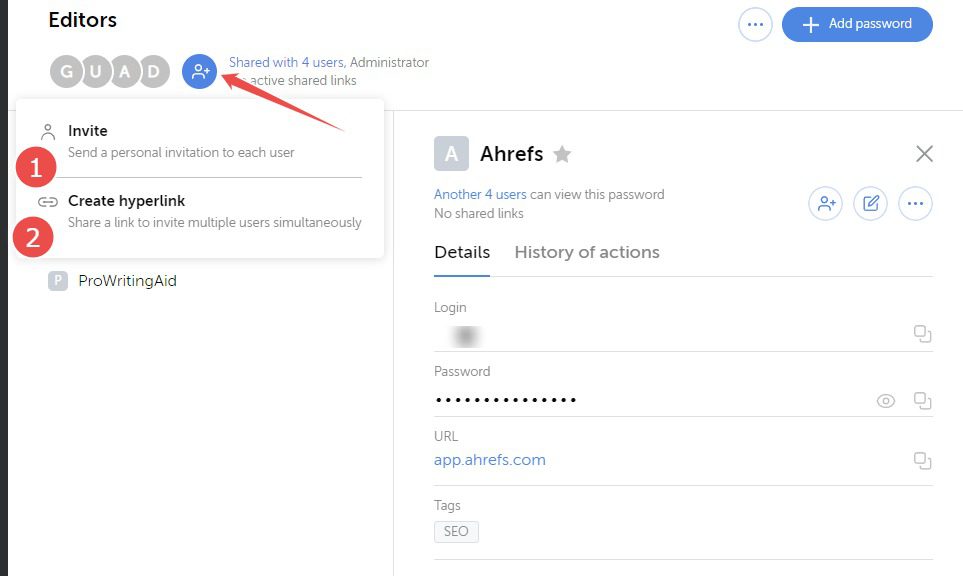
Před odesláním pozvánky však musí administrátor vytvořit uživatelské profily (o tom později).
Soukromé trezory spravují jednotliví uživatelé. Nicméně, uživatel může sdílet svůj soukromý trezor s kýmkoli jiným v rámci firmy nebo organizace.
Správa uživatelů
Správa uživatelů je klíčová pro každé podnikání. V rámci jednoho plánu můžete vytvořit až 100 uživatelských účtů.
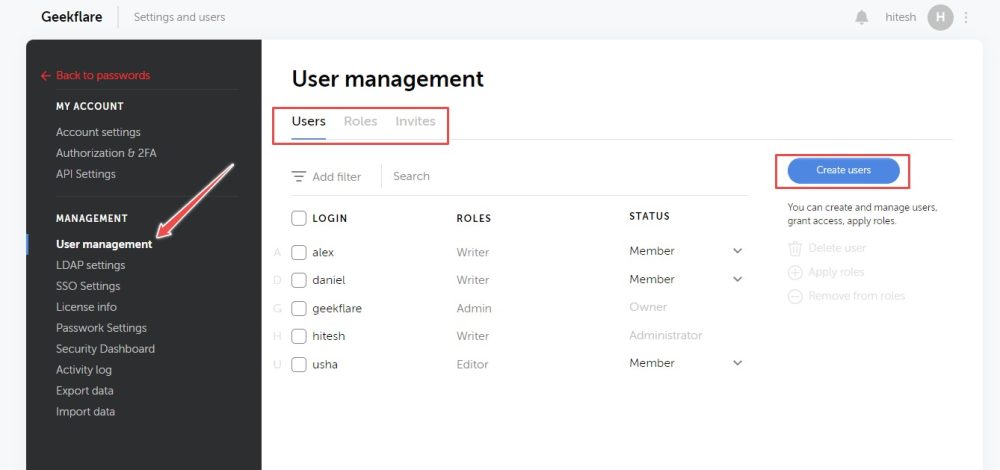
Uživatele vytvoříte pomocí tlačítka „Vytvořit uživatele“. Je nutné zadat přihlašovací jméno, roli, email a stav členství.
Následně získáte přihlašovací údaje, které můžete sdílet s daným uživatelem.
Dále můžete vytvářet role a sdílet registrační URL s pozvánkami.
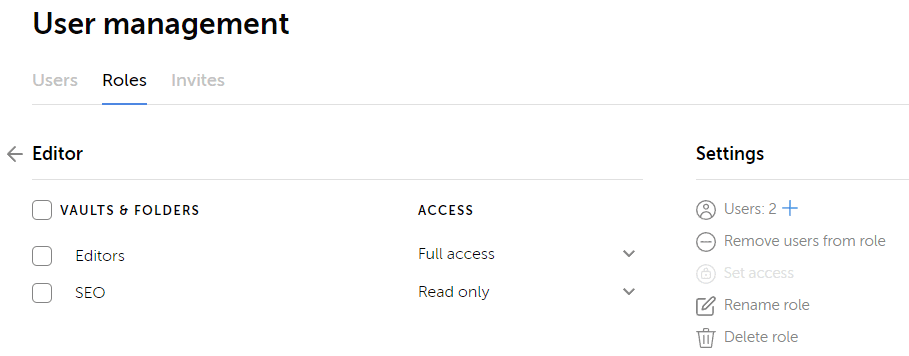
Primárním cílem přidělování rolí je vytvořit vhodné skupiny a spravovat oprávnění pro všechny členy skupiny najednou.
Systém také zobrazuje počet členů v každé skupině a trezory, ke kterým mají přístup.
Import a Export hesel
Import hesel je důležitý, pokud přecházíte z jiného správce hesel nebo začínáte od nuly. V obou případech je nutné mít data ve formátu JSON nebo CSV.
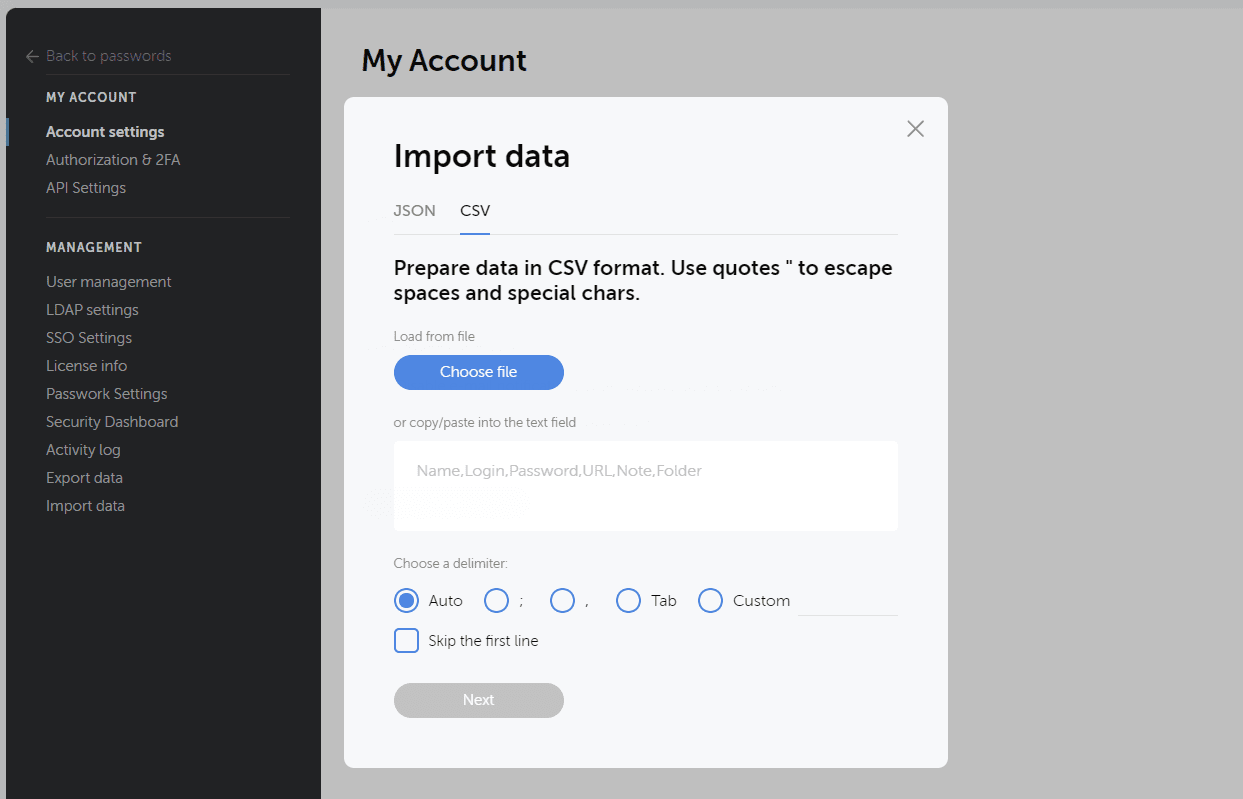
Export dat umožňuje stáhnout všechny trezory dohromady nebo vybrat pouze některé z nich, a to ve formátu JSON nebo CSV.
Můžete také přímo importovat (nebo exportovat) do konkrétního úložiště.
Stačí kliknout na vodorovnou elipsu (označenou šipkou) a vybrat možnost z rozbalovací nabídky.
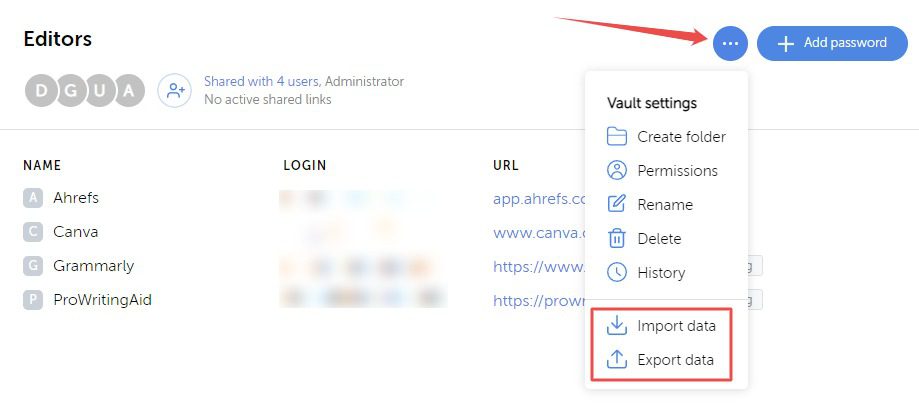
Hesla lze přidat i ručně pomocí tlačítka „+ Přidat heslo“.
Integrovaný generátor hesel může používat čísla, malá a velká písmena a speciální znaky, a to buď společně, nebo samostatně.
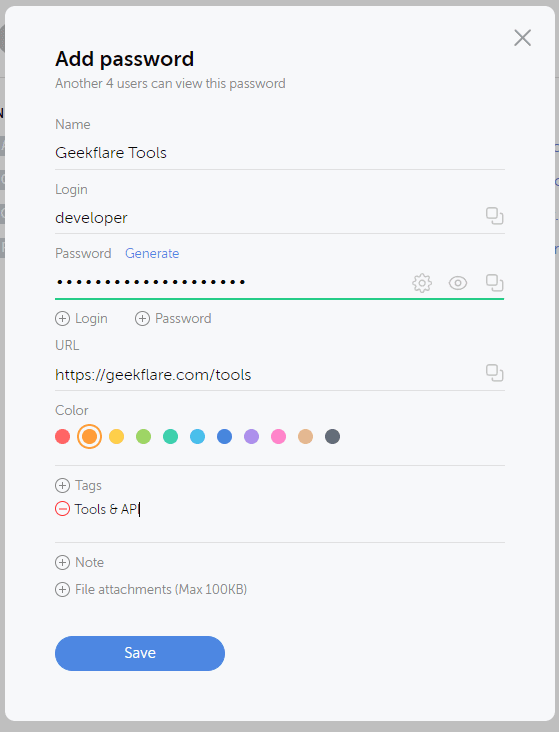
Systém také umožňuje zadat více uživatelských jmen a hesel pro stejnou URL adresu.
Zabezpečení
Nejen externí subjekty, ale i zaměstnanci mohou ohrozit bezpečnost firem.
Passwork umožňuje administrátorům uplatňovat nejlepší bezpečnostní postupy v závislosti na aktuálních podmínkách.
Prvním nástrojem je Protokol činnosti. Ten je skrytý pod názvem „Historie“ v horizontální elipse každého trezoru.
Alternativně je kompletní historie k dispozici v protokolu aktivit v levém panelu.
Tato sekce je velmi užitečná a poskytuje informace o každé aktivitě každého uživatele v rámci všech trezorů.
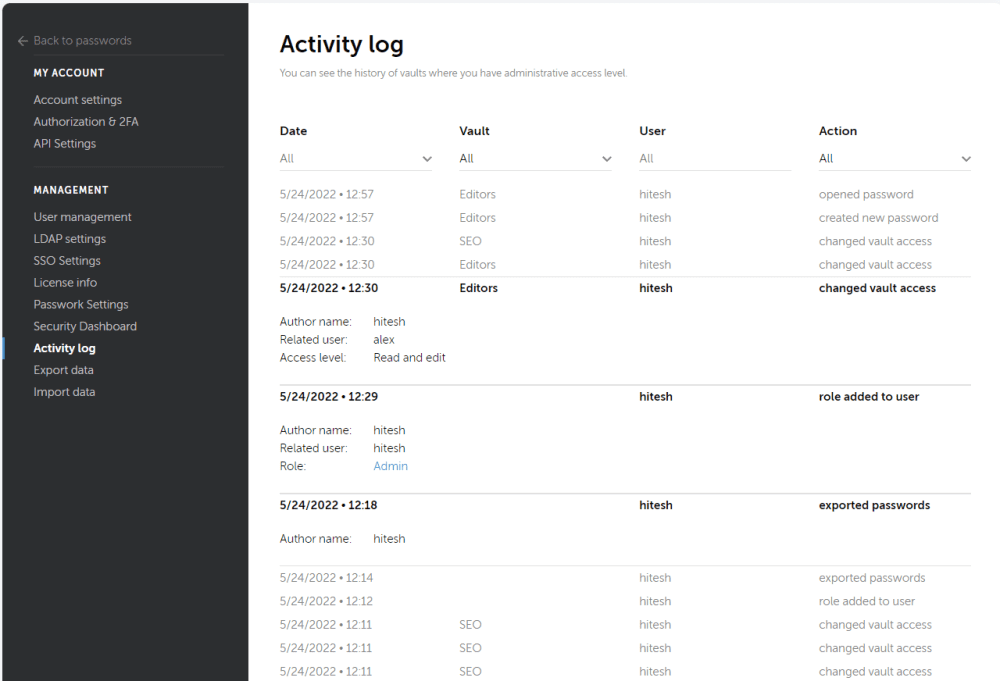
Dále systém zaznamenává aktivity administrátora, jako je vytváření trezorů a uživatelů, mazání a sdílení hesel a prakticky vše, co se v trezorech děje.
Tyto informace jsou dostupné pouze pro administrátory daného trezoru.
Další sada nastavení v sekci „Nastavení hesla“ umožňuje podrobnou kontrolu vytváření trezorů, jejich obsahu, sdílení a podobně.
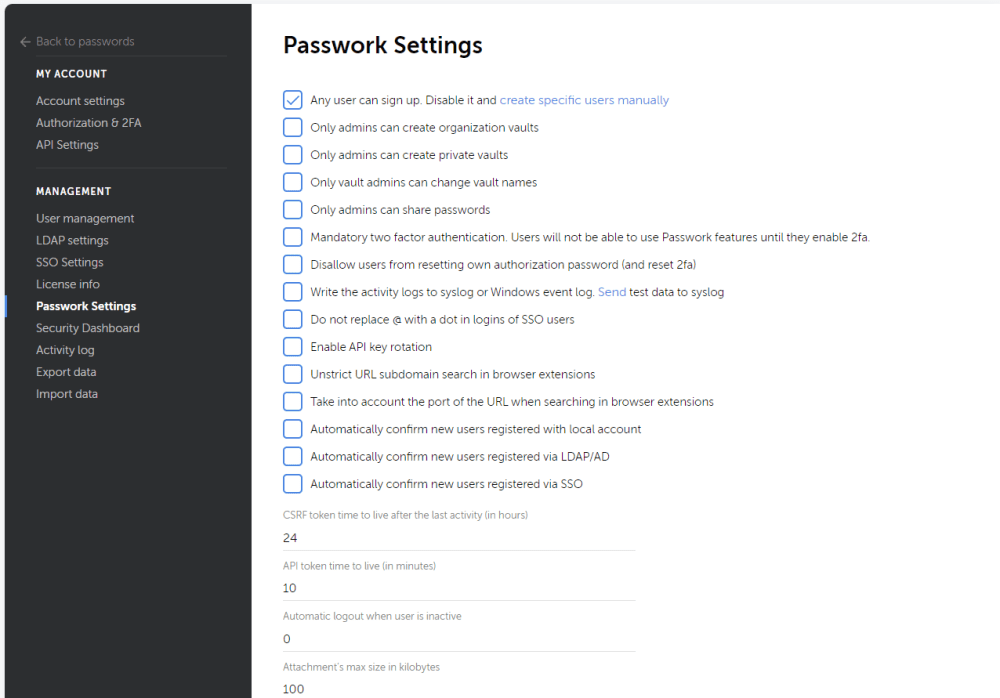
Administrátor může například vynutit použití dvoufaktorové autentizace, omezit sdílení hesel a vytváření trezorů uživateli bez administrátorských práv, použít automatické odhlášení, povolit časově omezené klíče API a podobně.
Další bezpečnostní funkcí je bezpečnostní panel.
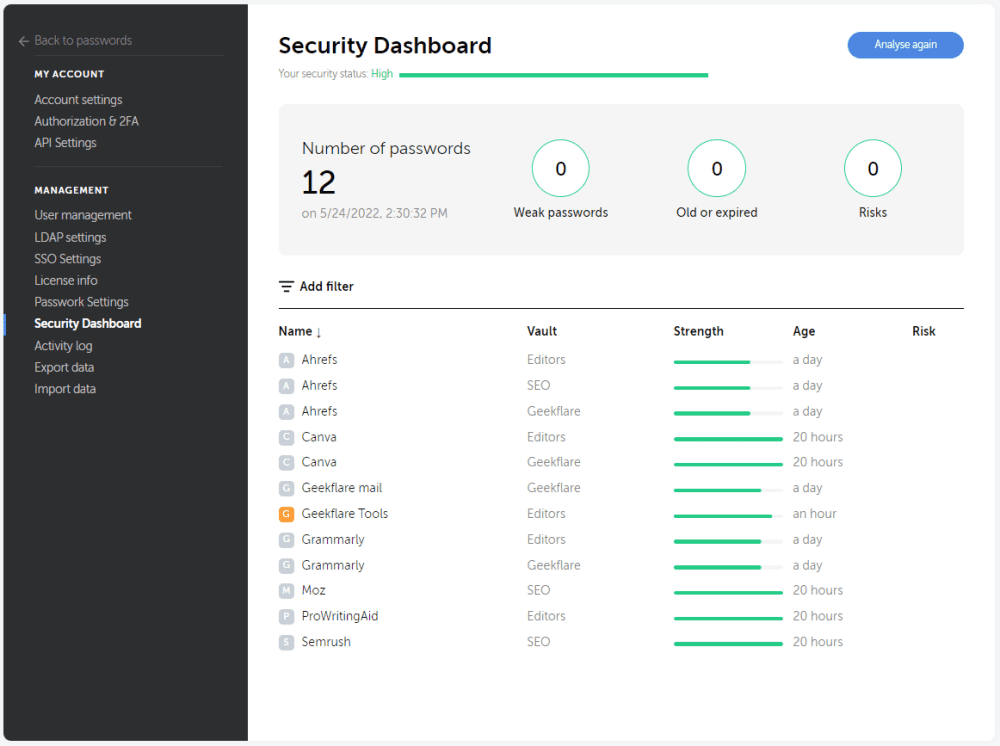
Panel poskytuje informace o celkové bezpečnosti hesel. Můžete zkontrolovat sílu hesla, jeho stáří a případně heslo resetovat. Passwork také automaticky označí hesla, ke kterým měli přístup uživatelé, kteří byli ze systému odstraněni. To umožňuje rychle omezit přístup k firemním službám propuštěným zaměstnancům.
Passwork věnuje zabezpečení velkou pozornost a nabízí funkce pro organizace všech velikostí.
Integrace LDAP/AD
Passwork lze integrovat s firemním LDAP, takže si uživatelé nebudou muset pamatovat další heslo.
Cílem je využít adresář LDAP/AD pro Passwork místo nastavování nativních přihlašovacích údajů.
Pro aktivaci musíte nastavit server LDAP/AD kliknutím na „Přidat server“. Poté zadejte detaily serveru, otestujte a uložte.
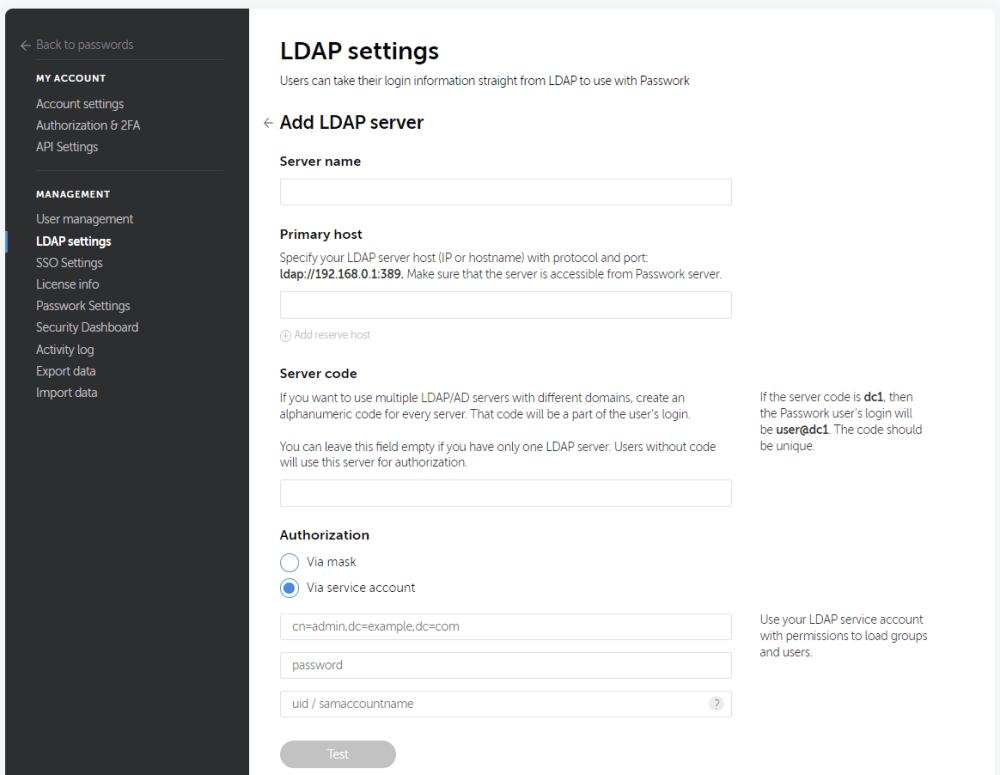
Následně je nutné zapnout přepínač „Povolit autorizaci LDAP“ na domovské stránce nastavení LDAP.
Každý server lze také deaktivovat pomocí přepínače u názvu serveru. Debug pod možností přidání serveru umožňuje ověřit autorizaci LDAP/AD.
Nastavení jednotného přihlášení
Single Sign-On (SSO) má za cíl zjednodušit správu hesel.
SAML SSO umožňuje používat univerzální kombinaci uživatelského jména a hesla pro přihlášení do sady webových aplikací. To opět snižuje potřebu pamatovat si více přihlašovacích údajů pro každý účet.
To je užitečné, pokud již používáte poskytovatele identity SAML nebo jej plánujete používat.
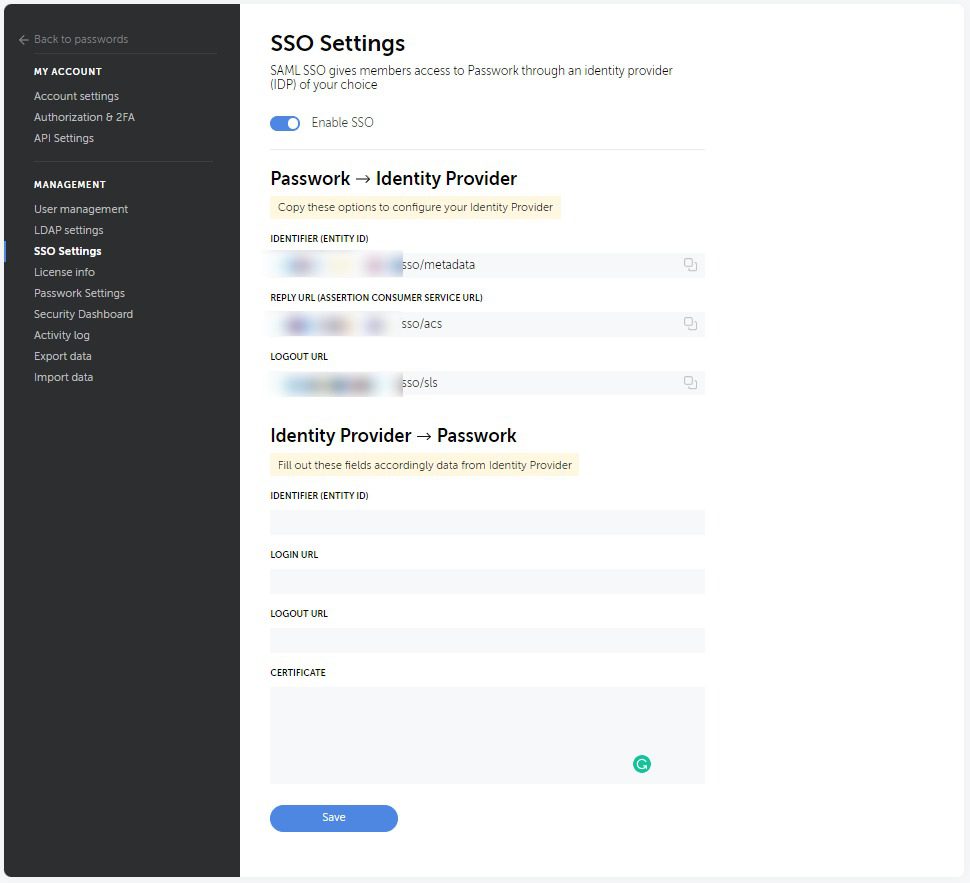
Pro použití jednotného přihlášení nakonfigurujte údaje (jako na obrázku) u vašeho poskytovatele identity (IdP). To zajistí, že se uživatelé budou moci přihlásit do Passwork pomocí stávajícího IdP.
Funguje to podobně jako sociální přihlašování a je to pohodlný způsob, jak poskytnout přístup uživatelům.
Passwork API
Toto je nejrychlejší způsob, jak vytvářet nebo upravovat obsah úložiště.
API klíč získáte v nastavení API a můžete ho použít pro vytváření, aktualizaci a načítání hesel z trezorů, které spravujete nebo ke kterým máte přístup.
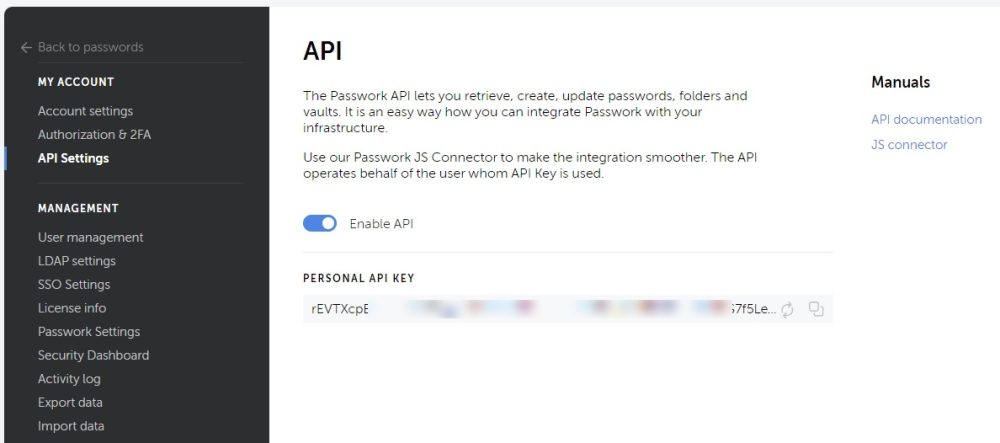
Dokumentace API je detailní a obsahuje příklady, které ukazují, čeho všeho lze s Passwork API dosáhnout.
JS konektor usnadňuje integraci se stávající infrastrukturou.
Rozšíření pro prohlížeče a mobilní aplikace
Rozšíření pro prohlížeče Passwork funguje s Chrome, Firefox, Edge a Safari. Najdete ho v sekci „CONNECT APPS“ v Nastavení uživatele v horní části obrazovky.
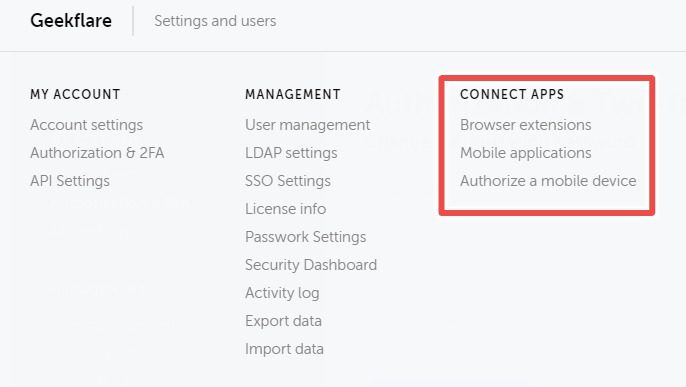
Po stažení rozšíření zadejte adresu serveru, aby bylo funkční.
Rozšíření zobrazuje všechny trezory, má generátor hesel a důležité funkce webové aplikace.
Rozšíření můžete zabezpečit pomocí PIN kódu, čímž se vyhnete nutnosti zadávat heslo při každém použití. Rozšíření také podporuje světlé a tmavé téma.
Podobně si můžete stáhnout mobilní aplikaci pro Android a iOS. Passwork v době psaní tohoto článku vyžaduje, aby váš smartphone měl přístup k hostitelským serverům přes LAN nebo VPN.
Po stažení mobilní aplikace naskenujete QR kód (z desktopové aplikace) a získáte tak přístup k trezorům.
Mobilní aplikace je výkonnější než rozšíření prohlížeče a snaží se replikovat desktopové prostředí. Budete mít přístup k trezorům a můžete využívat funkce pro spolupráci. Aplikace Passwork je tak dokonalým nástrojem pro správu hesel na cestách.
Závěr
Toto byl stručný praktický náhled na Passwork s vlastním hostováním pro podniky. Detailní dokumentace a rychlá podpora nám umožnily hladký průběh testování.
Demo účet vám umožní posoudit silné stránky a vhodnost softwaru.